Სარჩევი
სარედაქციო განახლება: Apple–მა ეტაპობრივად გააუქმა iTunes ერთი მუსიკალური აპის სასარგებლოდ 2019 წლიდან macOS Catalina–ს განახლების შემდეგ. მომხმარებლებს კვლავ ექნებათ წვდომა თავიანთ ბიბლიოთეკებზე, მაგრამ iTunes აპი შეწყვეტს არსებობას თავდაპირველი სახით. იხილეთ iTunes-ის ალტერნატივები.
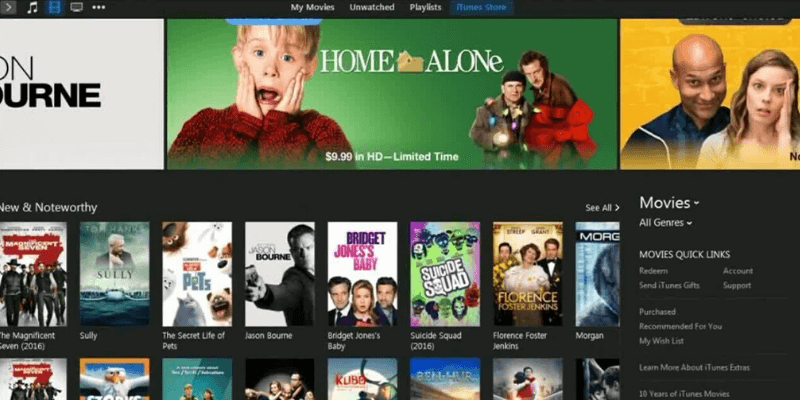
VHS ფირის დღეები დიდი ხანია დასრულდა და DVD-ები ბოლო ნაწილზეა. თუ ჯერ არ დაგიწყიათ ძველი ფილმების გადაცემა & სახლის ვიდეოები თქვენს კომპიუტერში, რას ელოდებით?
ფილმების თქვენს კომპიუტერში შენახვა ხდის მათ წვდომას, ადვილად გაზიარებას და ყურებას, როცა გინდათ. მაგრამ თქვენ უბრალოდ არ გჭირდებათ მათი შენახვა ფლეშ დისკზე ან კონკრეტულ კომპიუტერის საქაღალდეში.
სანაცვლოდ, შეგიძლიათ ატვირთოთ ფილმები iTunes-ზე, რომელიც გთავაზობთ მოსახერხებელ ფუნქციებს, როგორიცაა თქვენი ფილმების დახარისხება თქვენთვის ჟანრის მიხედვით ან საშუალებას გაძლევთ შეაფასოთ ისინი.
რა სახის ფაილებს უჭერს მხარს iTunes?
სამარცხვინოა, რომ iTunes-ს აქვს ძალიან შეზღუდული ფაილების მხარდაჭერა, რაც სამწუხაროა, თუ ფილმების მოყვარული ხართ ან უბრალოდ გაქვთ მრავალფეროვანი ფაილები. მისი მხარდაჭერილი მხოლოდ ფორმატებია mov, mp4 და mv4, რაც ნიშნავს, რომ თუ გაქვთ wav, avi, wmv, mkv ან ა.შ., თქვენ უნდა დააკონვერტიროთ თქვენი ფაილი iTunes ფილმებში მის დამატებამდე.
Wondershare Video Converter კარგი ვარიანტია Mac-ზე ან Windows-ზე მყოფთათვის და Setapp-ის გამოწერის მქონე Mac მომხმარებლებს შეუძლიათ გამოიყენონ აპი Permutate თავიანთი ვიდეოების უფასოდ გადასაყვანად.
არსებობს ონლაინ გადამყვანებიცხელმისაწვდომია, მაგრამ ისინი უფრო დაბალი ხარისხისაა.
როგორ დავამატოთ ფილმები iTunes-ში
ეტაპები შეიძლება განსხვავდებოდეს იმისდა მიხედვით, თუ საიდან მოდის თქვენი ფილმები.
ნაყიდი ფილმები iTunes-ზე
თუ თქვენი ფილმი იყიდეთ iTunes მაღაზიიდან, მაშინ სამუშაო არ გაქვთ! ფილმი ავტომატურად დაემატება თქვენს ბიბლიოთეკას. აი, როგორ იპოვოთ იგი.
პირველ რიგში, გახსენით iTunes. შემდეგ აირჩიეთ „ფილმები“ ჩამოსაშლელი სიიდან ზედა მარცხენა კუთხეში.
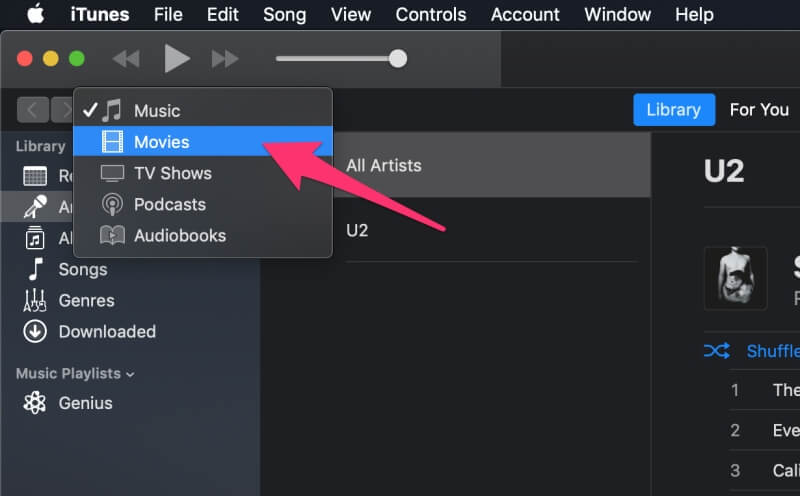
თქვენ იხილავთ ფანჯარას, რომელიც გიჩვენებთ ყველა თქვენს ფილმს (ან თუ ჯერ არ გაქვთ, ინფორმაციულ ეკრანს).

საკუთარი ფილმების დამატება
თუ თქვენ ჩამოტვირთეთ ფილმები ინტერნეტიდან, გსურთ ფილმების კოპირება დისკზე, ან გქონდეთ სახლის ვიდეოები ფლეშ დრაივზე/ვიდეო ჩამწერზე/ა.შ. თქვენ ასევე შეგიძლიათ დაამატოთ ისინი iTunes-ში.
პირველ რიგში, გახსენით iTunes. შემდეგ აირჩიეთ ფაილი > ბიბლიოთეკაში დამატება .

მოგეთხოვებათ აირჩიოთ ფილმის ფაილი თქვენი კომპიუტერიდან. გახსოვდეთ, iTunes იღებს მხოლოდ mp4, mv4 და mov ფაილებს, ამიტომ ნებისმიერი სხვა ფაილი წარმოქმნის შეცდომას, თუ თქვენ ცდილობთ მის იმპორტს. მას შემდეგ რაც აირჩევთ თქვენს ფაილს, დააწკაპუნეთ გახსნა .

არ ინერვიულოთ, თუ თავიდან ვერ იხილავთ თქვენს ფილმს! ამის ნაცვლად, შეხედეთ მარცხენა გვერდითა ზოლს და აირჩიეთ საწყისი ვიდეოები . შემდეგ, თქვენ იხილავთ თქვენს ფილმს მთავარ ფანჯარაში.

თქვენი ფილმების ორგანიზება/დახარისხება
როდესაც თქვენ ატვირთავთ საკუთარ ფილმებს, ისინი ყოველთვის არ მოყვება ყველა დეტალები თან ერთვის. ხოლოiTunes-დან შეძენილ ფილმებს ექნებათ შესანიშნავი ქავერები, პროდიუსერის ინფორმაცია და ჟანრის ტეგები, ფილმები, რომლებსაც თქვენ დაამატებთ კოლექციას, შესაძლოა სულაც არ იყოს. ეს ნიშნავს, რომ თქვენ უნდა დაამატოთ ის საკუთარ თავში.
თქვენი მეტამონაცემების დასამატებლად დააწკაპუნეთ ფილმზე მარჯვენა ღილაკით და აირჩიეთ ვიდეო ინფორმაცია .

ამომხტარ ფანჯარაში შეგიძლიათ დაარედაქტიროთ ნებისმიერი დეტალი თქვენი გულის შინაარსით.

არსებობს ველები ყველაფრისთვის, სათაურიდან და დირექტორიდან რეიტინგამდე და აღწერილობამდე. Artwork ჩანართში შეგიძლიათ აირჩიოთ მორგებული სურათი თქვენი კომპიუტერიდან, რომელიც გამოყენებული იქნება ფილმის გარეკანად.
დასკვნა
ფილმის ატვირთვა iTunes-ზე არის სუპერ სწრაფი და სუპერ მარტივი პროცესი. გამოტოვებული მეტამონაცემების დამატებასაც კი დიდი დრო არ დასჭირდება და თქვენ შეგიძლიათ შეინახოთ თქვენი ბიბლიოთეკა დალაგებული და ერთ ადგილას.
ეს არის მომგებიანი გადაწყვეტა თქვენი ფილმების მენეჯმენტის პრობლემების გადასაჭრელად, მიუხედავად იმისა, ხართ თუ არა მოყვარული კინოს კრიტიკოსი თუ უბრალოდ სახლის ვიდეოების შეგროვება.

